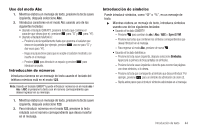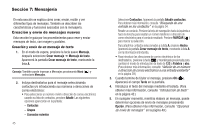Samsung SCH-U450 User Manual (user Manual) (ver.f3) (Spanish) - Page 43
Cambiar nombre
 |
View all Samsung SCH-U450 manuals
Add to My Manuals
Save this manual to your list of manuals |
Page 43 highlights
• Para insertar el símbolo @, haga lo siguiente: - Presione la tecla suave izquierda, después seleccione Símbolos ➔ @. - Introduzca el resto de la dirección de correo electrónico usando el teclado. (Para obtener más información, consulte "Introducción de texto" en la página 42.) • Para añadir el tipo de dominio al final de la dirección de correo electrónico, haga lo siguiente: - Presione la tecla suave izquierda, después seleccione Atajos. - Seleccione el tipo de dominio que desee (como, .com, .net o .edu) para añadirlo a la dirección de correo electrónico. 5. Presione para guardar los cambios. Números de marcación rápida Puede asignar y cambiar números de marcación rápida para las entradas en los contactos. 1. En el modo de espera, presione Menú ( ) y seleccione Contactos ➔ Marcación rápida. Aparecerá la lista Marcaciones rápidas en la pantalla. Consejo: También puede asignar un número de marcación rápida al crear o editar una entrada en los contactos. Para obtener más información, consulte "Asignación de números de marcación rápida" en la página 38 2. Resalte un número de marcación rápida. 3. Presione FIJAR ( ). Aparecerá la pantalla Fijar marcación rápida. 4. Introduzca o resalte una entrada en los contactos, después presione . Se le solicitará que confirme el nuevo ajuste de marcación rápida. 5. Para guardar el nuevo parámetro, presione Sí. Para descartar el nuevo parámetro, presione No. Cambiar el nombre de un grupo de contactos Use esta opción para cambiar el nombre de un grupo en la lista de contactos. 1. En el modo de espera, presione Menú ( ) y seleccione Contactos ➔ Grupo. Aparecerá una lista de nombres de grupos (como la siguiente lista) en la pantalla: • Generales • Familia • Amigos • Colegas • Negocio 2. Resalte el grupo (que no sea Generales) cuyo nombre desea cambiar, después presione la tecla suave Opción y seleccione Cambiar nombre. 3. Aparecerá la pantalla Cambiar nombre de grupo. El nombre actual del grupo seleccionado aparece con un cursor parpadeante al final del nombre. 4. Introduzca un nuevo nombre de grupo usando el teclado. (Para obtener más información, consulte "Introducción de texto" en la página 42.) 5. Presione para guardar el nombre cambiado del grupo. Explicación de los contactos 40